Мы полностью переделали просмотр файлов, да и весь раздел заодно. Теперь все стало красивенно и очень удобно, это обновление оценят как прагматики, так и чувствительные к тонким материям личности, зачастую работающие с изображениями.
Как теперь выглядят файлы в комментариях
В новом виде, файлы занимают намного меньше места и адаптируются под ширину экрана. Если файл можно просмотреть — мы покажем вам его тут же на весь экран. Если нет — увидите новые красивые иконки, которые мы сделали для каждого типа файлов.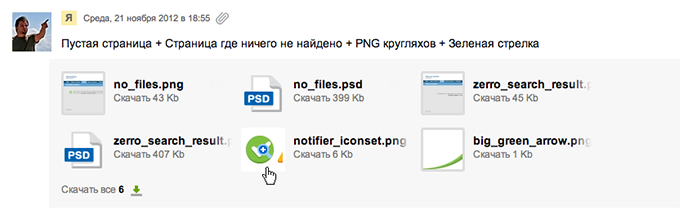
Кликнув на миниатюру картинки — открываем её на весь экран, не покидая текущую страницу.
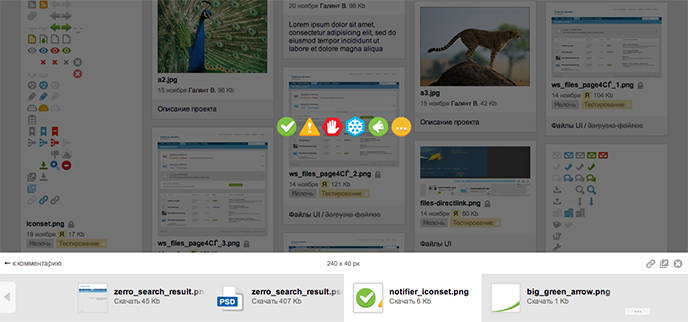
- на панели показываются все файлы, которые прикреплены к данному комментарию или задаче
- если изображение больше вашего экрана, мы уменьшим его и сообщим вам на сколько процентов. Кликая в интересующую точку уменьшенной копии, вы приближаете ее, увеличивая картинку до реального размера
- перелистываем картинки используя мышь или клавиши «Стрелка влево / Стрелка вправо»
- нажатием «ctrl+Стрелка вправо / ctrl+ Стрелка влево» сдвигаем ленту миниатюр
- если нажать ENTER или «ctrl+стрелка вниз» — вам будет предложено скачать текущий файл
- можно получить прямую ссылку на просматриваемый файл — иконка цепочки справа внизу
- если вы просматриваете прозрачный PNG-24 формат — мы покажем его вам во всей красе
- если вы захотите посмотреть DOC, PSD или XLS формат — мы покажем вам его с помощью нанотехнологий Google
Как выглядит новая страница файлы
Появилось два типа просмотра.
табличный
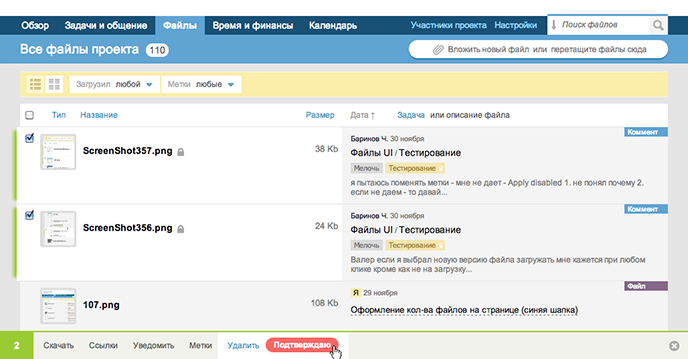
и вид картинками
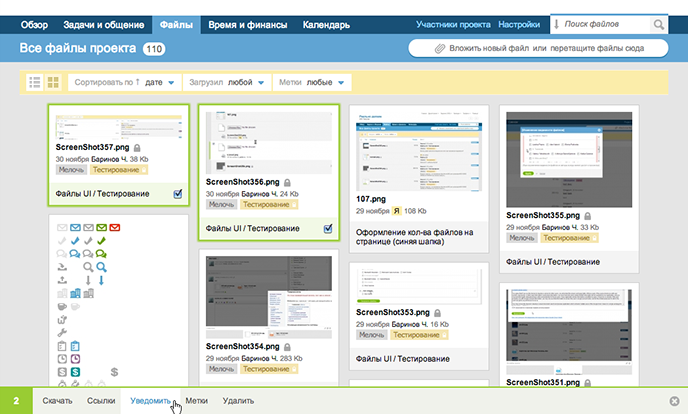
Переключаемся с помощью соответствующих иконок (левый край панели фильтров)
Если вам нужно заняться сортировкой, каталогизацией или удалением — табличный вид как нельзя лучше подойдет для этих целей. Если же вы работаете с изображениями — переключайтесь на великолепный вид картинками, просматривая прозрачные PNG иконки в котором наш арт-директор плакал от счастья.
Какой бы из видов вы не предпочли — массовые операции с файлами доступны в них обоих. Просто отмечайте файлы мышью (можно даже не попадать в чекбокс) и на панели, которая появится снизу, выбирайте необходимое действие. Все доступные операции вам хорошо знакомы, кроме одной — Уведомить (выбрали группу файлов > Уведомить > Сообщение для получателей > Готово).
Также появился очень удобный живой поиск по странице. Мы записали короткий ролик, чтобы показать как это работает. Лучше смотреть в HD качестве
Да что там писать. Заходите в свой аккаунт и пробуйте!
Как всегда с нетерпением ждем ваших отзывов, комментариев, комплиментов и рецензий.
C уважением, команда Worksection
Только когда файлов несколько сотен — трудно найти нужный. Может сделать какую-то группировку? Организовать папки. Или сделать фильтр по задачам. Может вы что-нибудь посоветуете, как лучше работать с большим количеством файлов?
Привью в комментах - неплохо. Минус - нельзя открыть файл в новом окне. Икноку бы рядом со скачать )
При нажатие на файл - показ его содержимого в этом же окне. Добавьте иконку - открывать его в новом окне в полный размер возле скачать, а не в строчке сверху (еле заметил ее там:).
Второе - когда файл большой и он зумируеться на 100% нету возможности его скролить - видно только то что влезло на экран.
С мелкими файлами - эти нововведения на 5 балов. А вот с большими сложновато стало.